
Voit käyttää Apple Watchin Saneluominaisuutta tekstin syöttämiseen ilman, että sinun tarvitsee kirjoittaa sen pienelle näytölle. Oletusarvoisesti voit kuitenkin sanella tekstiä vain sillä kielellä, jolle Apple Watch on asetettu. Jos haluat käyttää toista kieltä, sinun on vaihdettava sanelukieli. Jatka lukemista, niin näytän sinulle, kuinka voit vaihtaa sanelukielen Apple Watchissa.
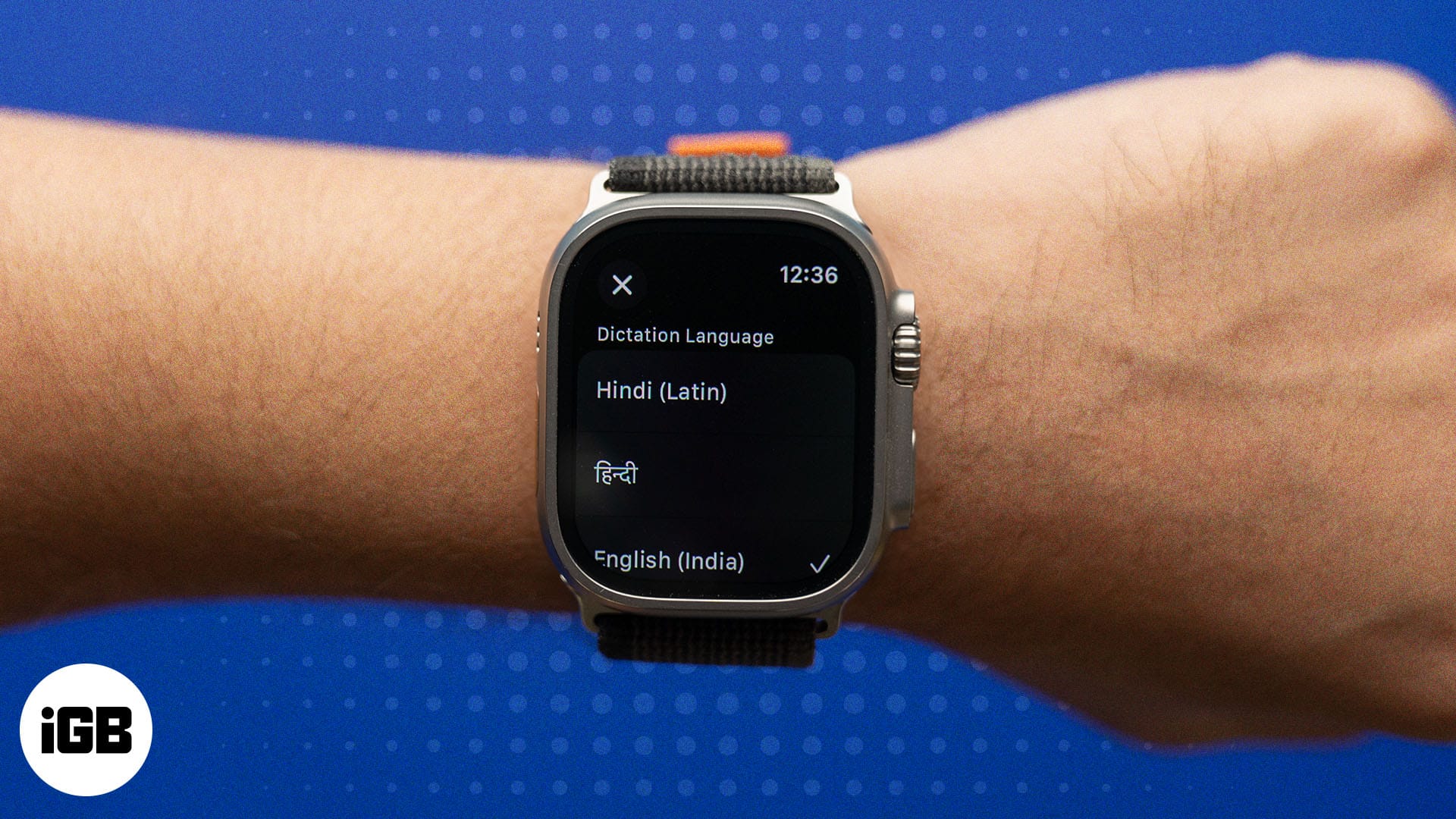
Apple Watchin sanelukielen vaihtaminen
Sanelukielen vaihtaminen Apple Watchissa on yksinkertaista. Sinun tulee tehdä tämä:
- Avaa sovellus, jossa haluat sanella tekstiä. Käytän Viestit-sovellusta esittelyyn.
- Tuo näppäimistö esiin napauttamalla tekstikentän tyhjää aluetta.
- Kun näppäimistö tulee näkyviin, napauta näppäimistökuvaketta oikeassa alakulmassa. Napauta sitten mikrofonikuvaketta vaihtaaksesi sanelutilaan. (Joissakin Apple Watcheissa mikrofonikuvake on suoraan näppäimistökuvakkeen sijaan.)
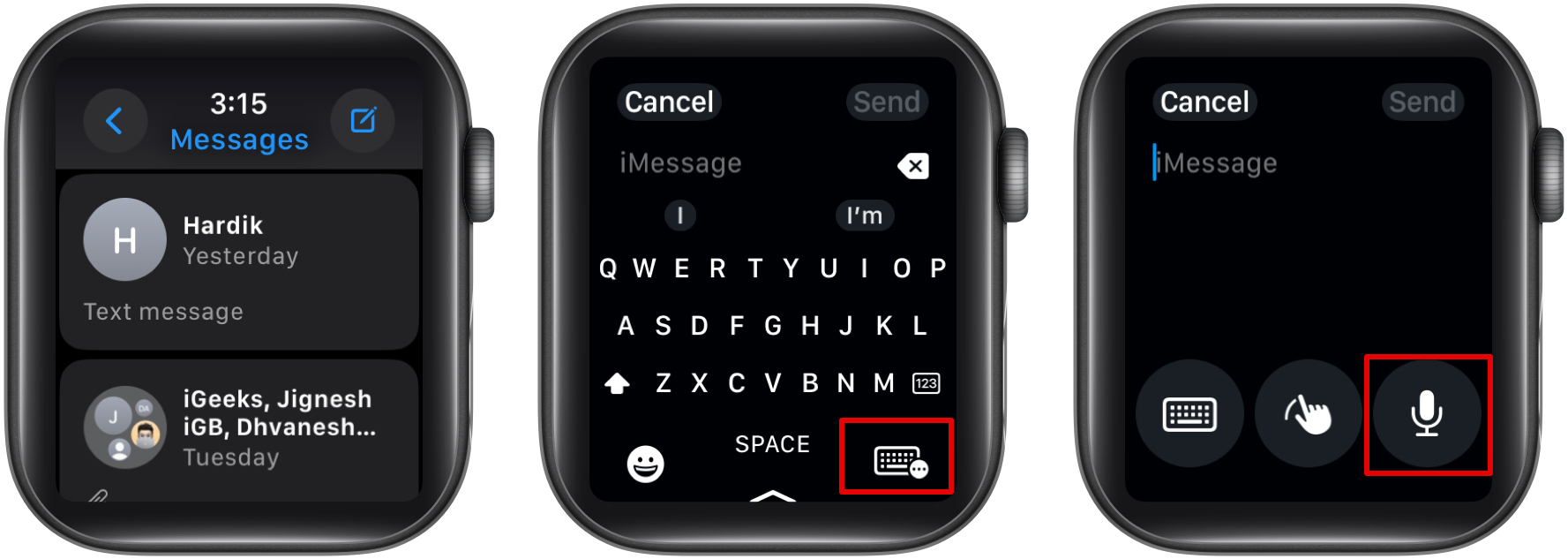
- Voit nyt pyyhkäistä ylös alhaalta näyttääksesi kaikki Apple Watchissa määrittämäsi kielet.
- Napauta lopuksi kieltä, jolla haluat sanella tekstiä.
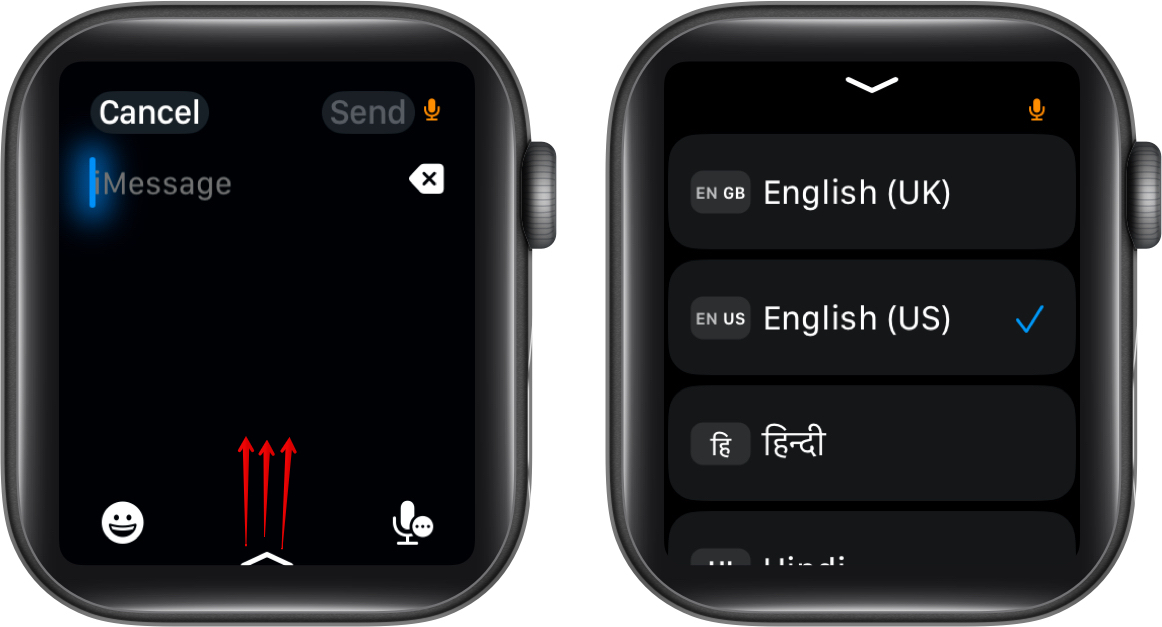
Parasta Sanelun käyttämisessä Apple Watchissa on, että kielen vaihtaminen on rajoitettu kyseiseen sovellukseen, eikä se muuta sanelun oletuskieltä missään muussa sovelluksessa.
Kieliasetusten säätäminen iPhonessa Apple Watchille
Jos haluamaasi kieltä ei ole saatavilla, voit lisätä uuden kielen sanelulle Apple Watchiin noudattamalla alla olevia ohjeita. Voit tehdä tämän Apple Watchiin yhdistetyn iPhonen kautta seuraavien vaiheiden avulla:
- Avaa Asetukset-sovellus iPhonessa.
- Napauta Yleistä, vieritä sitten alas ja napauta Näppäimistö.
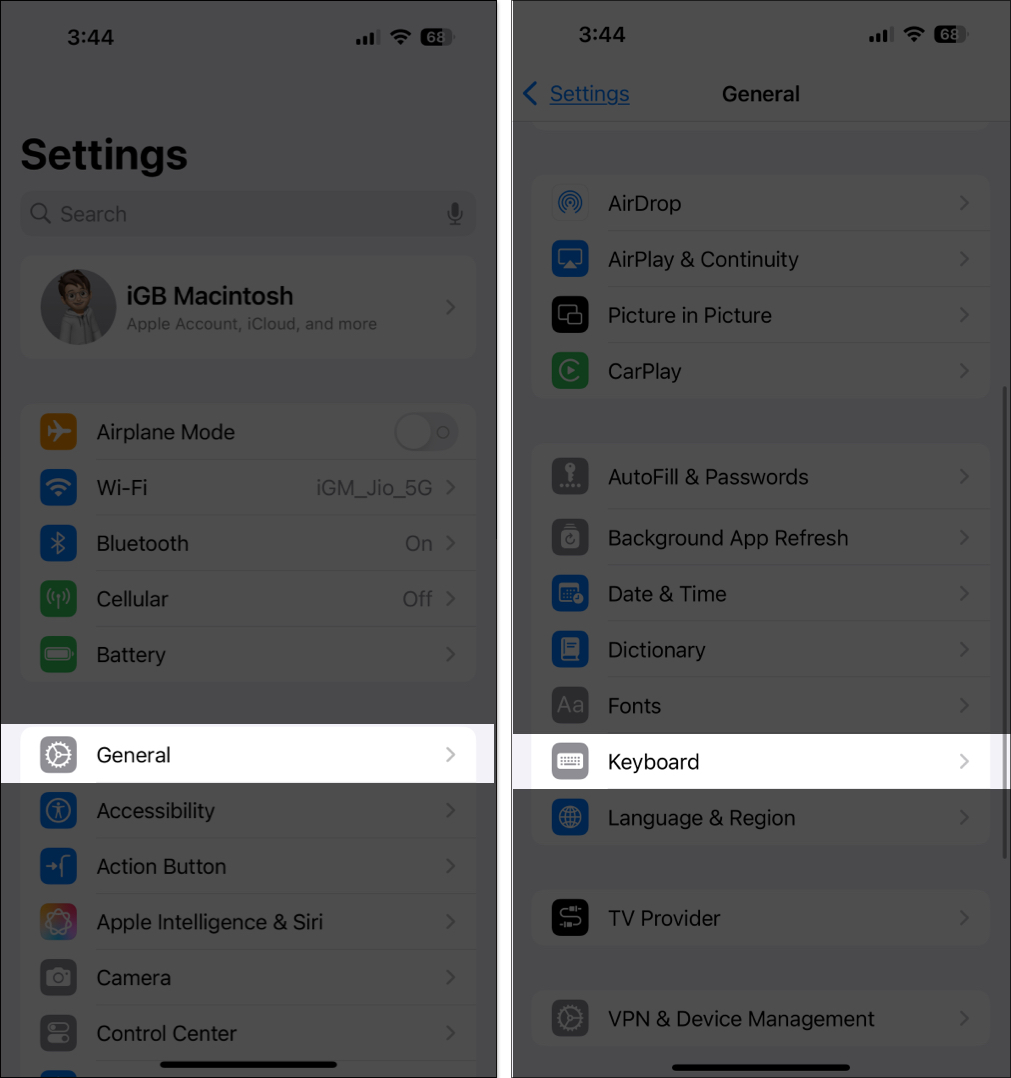
- Napauta Näppäimistöt ja valitse Lisää uusi näppäimistö seuraavassa näytössä.
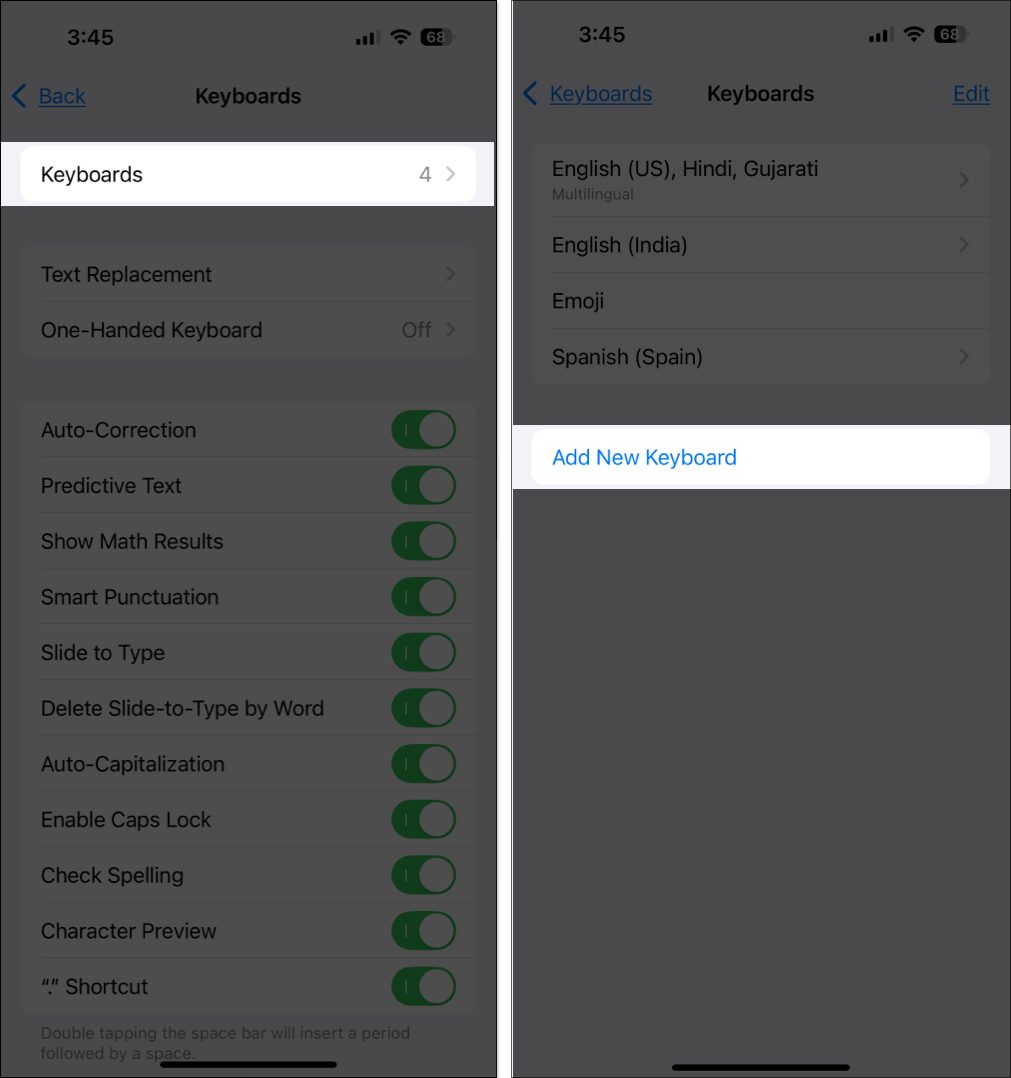
- Napauta nyt lisättävää kieltä.
- Valitse näppäimistön tyyppi ja napauta Valmis.
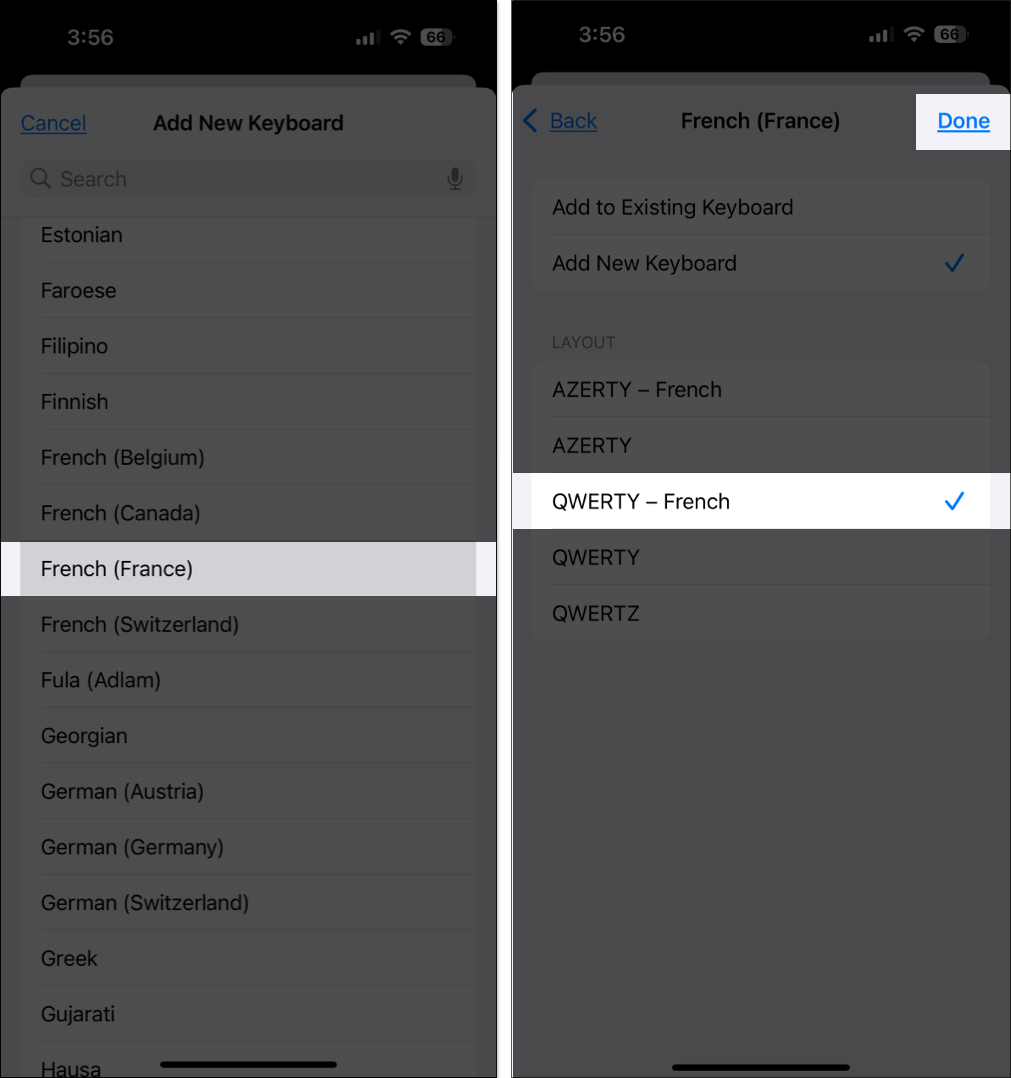
Nyt kun palaat Apple Watchiin, näet, että uusi kieli on lisätty. Voit sanella siihen tekstiä kellossasi.
Mitä kieliä Apple Watchin saneluominaisuus tukee?
Etkö löytänyt etsimääsi kieltä? Tarkista, onko kyseinen kieli osa alla olevaa sanelun tukemien kielten luetteloa:
arabia (Kuwait), arabia (Qatar), arabia (Saudi-Arabia), arabia (Yhdistyneet arabiemiirikunnat), kantoni (Manner-Kiina), kantoni (Hongkong), katalaani , kroatia, tšekki tanska, hollanti (Belgia), hollanti (Alankomaat) ), englanti (Australia), englanti (Kanada), englanti (Intia), englanti (Irlanti), englanti (Malesia), englanti (Uusi-Seelanti), englanti (Filippiinit), englanti (Saudi-Arabia), englanti (Singapore), englanti (Etelä-Afrikka), englanti (Yhdistyneet arabiemiirikunnat), englanti (Yhdistynyt kuningaskunta), englanti (Yhdysvallat), suomi, ranska (Belgia), ranska (Kanada) ), ranska (Ranska), ranska (Luxemburg), ranska (Sveitsi), saksa (Itävalta), saksa (Saksa), saksa (Sveitsi), kreikka, heprea, hindi, unkari, indonesia, italia (Italia), italia (Sveitsi), japani, korea, malaiji, mandariinikiina (manner-Kiina), mandariinikiina (Taiwan), norja (bokmål), puola, portugali (Brasilia), portugali (Portugali), romania, venäjä, shanghailainen (Manner-Kiina), slovakki, espanja (Latinalainen Amerikka), espanja (Meksiko), espanja (Espanja), espanja (Yhdysvallat), ruotsi, thai, turkki, ukraina, vietnami.
Miksi sanelu ei toimi Apple Watchissani?
Joskus Sanelutoiminto ei välttämättä toimi Apple Watchissasi. Tämä voi johtua useista syistä, mutta voit kokeilla seuraavia ratkaisuja korjataksesi sen.
- Ota sanelu käyttöön: Varmista ensin, että sanelutoiminto on käytössä Apple Watchissa. Voit tehdä tämän avaamalla Asetukset ja valitsemalla Yleiset → Sanelu. Kytke sitten Sanelu-kohdan viereinen kytkin päälle.
- Käynnistä laite uudelleen: Jos ominaisuus on käytössä, mutta et silti voi käyttää sitä, yritä käynnistää Apple Watch ja iPhone uudelleen. Joskus yksinkertainen uudelleenkäynnistys voi korjata käyttöliittymän häiriöt.
- Päivitä ohjelmisto: Jos ongelma jatkuu, tarkista, onko Apple Watch ja iPhone päivitetty uusimpaan ohjelmistoon. Jos ei, päivitä ne heti. Ohjelmistopäivitykset korjaavat usein vikoja ja ongelmia.
- Ota yhteyttä Apple-tukeen: Kun mikään ei auta, viimeinen keino on ota yhteyttä Apple-tukeen apua varten.
Kirjautuminen pois
Sanelu voi säästää paljon aikaasi, varsinkin jos vastaat usein viesteihin ja sähköposteihin tai teet muistiinpanoja suoraan Apple Watchissasi. Apple tukee useita sanelukieliä ja huomaa, kuinka helppoa on vaihtaa niiden välillä, joten voit helposti käyttää valitsemaasi kieltä sovelluksessa, kun tarvitset sitä.
UKK
Kyllä, iPhonen näppäimistön kieli on asetettu sanelukieleksi Apple Watchissa.
Ei, Sanelukielen vaihtaminen on ominaista kyseiselle sovellukselle, eikä se vaikuta muihin laitteesi sovelluksiin.
Lue myös:
- Kuinka ottaa kuvakaappaus Apple Watchissa
- Kuinka asentaa ja poistaa sovelluksia Apple Watchista
- Eikö Apple Watchisi lataudu? Tässä on mitä tehdä
